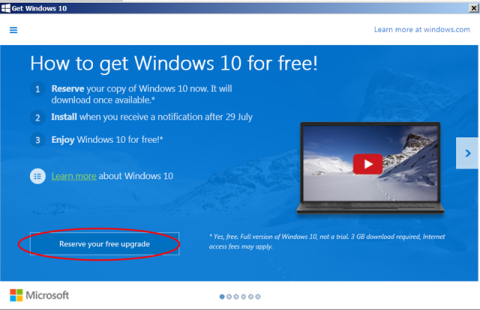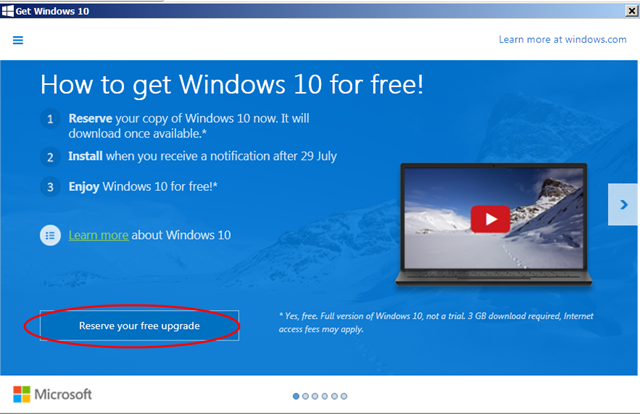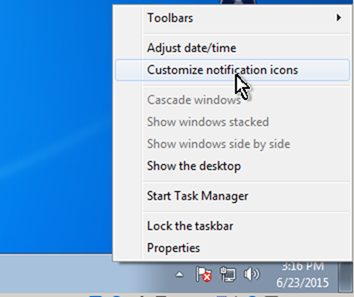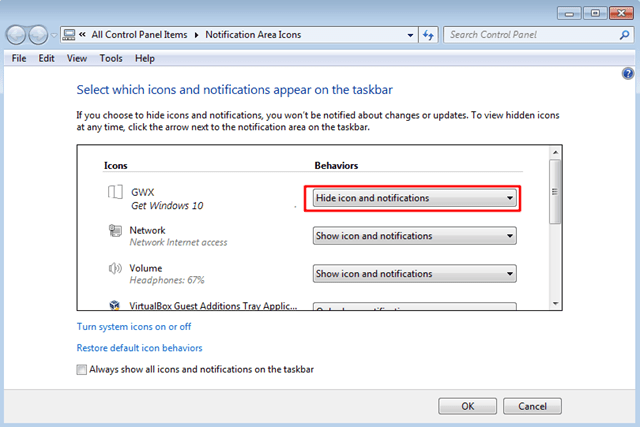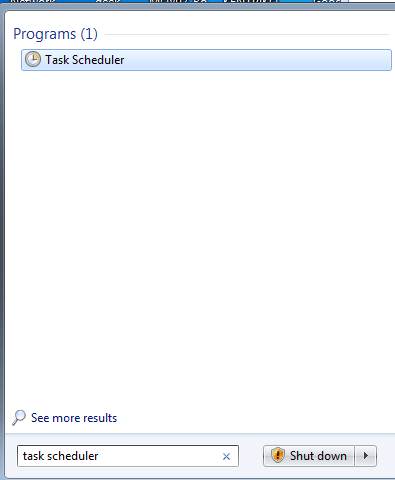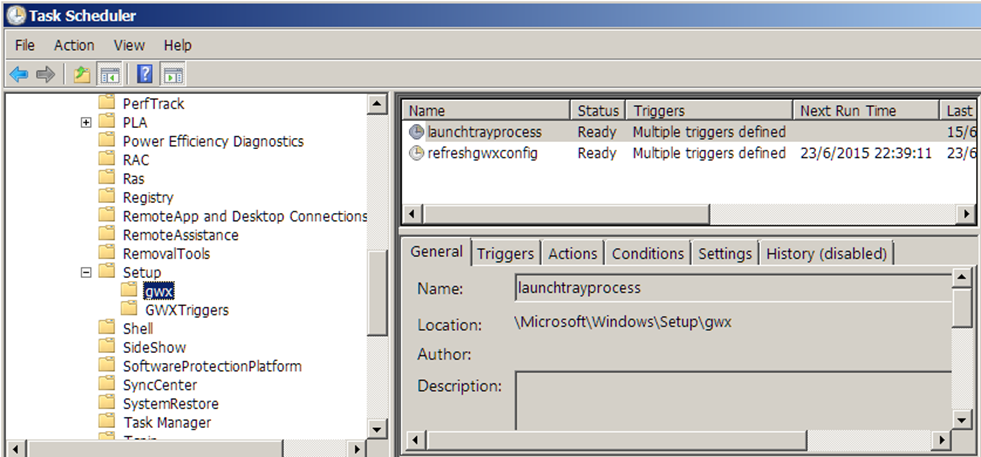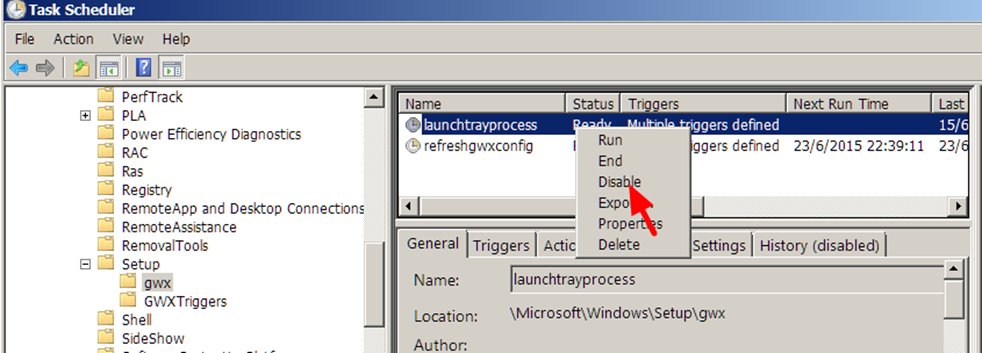Kada se obavijest Get Windows 10 neprekidno pojavljuje, korisnici će se osjećati stvarno neugodno. Osim toga, ova Get Windows 10 notification icon pokrenuta na sustavu također "troši" resurse računala.
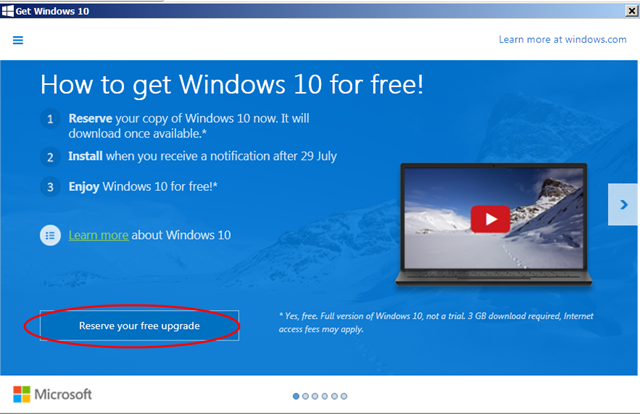
1. Dobijte ikonu obavijesti sustava Windows 10
Za korisnike Windows 7 ili Windows 8.1, ako dobro obratite pozornost, vidjet ćete podsjetnik za nadogradnju na Windows 10 (Preuzmite Windows 10) koji se pojavljuje na programskoj traci.
Kada se ova poruka stalno pojavljuje, korisnici će se osjećati stvarno neugodno. Osim toga, ova Get Windows 10 notification icon pokrenuta na sustavu također "troši" resurse računala.
2. Onemogućite ili uklonite ikonu obavijesti za Windows 10
Najjednostavniji način da onemogućite Get Windows 10 obavijesti je sakriti ikonu Get Windows 10 notification na programskoj traci. Da biste to učinili, slijedite korake u nastavku:
1. Desnom tipkom miša kliknite područje prikaza datuma/vremena na radnoj površini i odaberite Prilagodi ikone obavijesti .
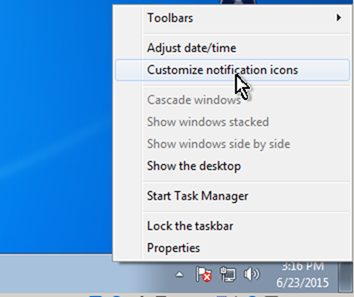
2. Sada se na zaslonu pojavljuje prozor s ikonama područja obavijesti. Ovdje postavljate GWX - Nabavite Windows 10 da sakrije ikonu i obavijesti.
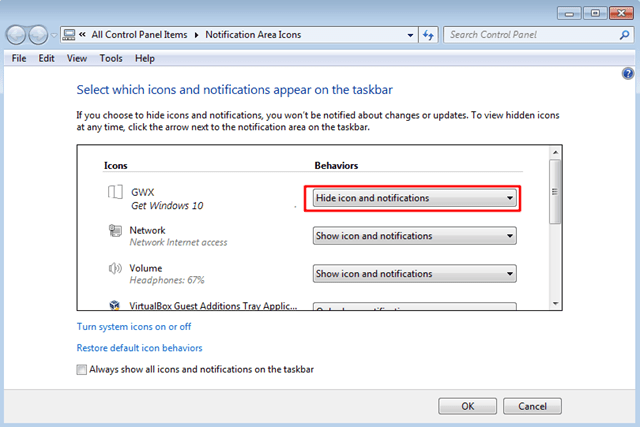
3. Pritisnite OK i izađite iz prozora Ikone područja obavijesti i gotovi ste.
Napomena : Ova metoda se odnosi samo na trenutni korisnički račun.
3. Onemogućite ikonu obavijesti Get Windows 10 za sve korisničke račune
Ako želite sakriti ili ukloniti obavijesti o nadogradnji sustava Windows 10 za sve korisničke račune na vašem računalu, slijedite korake u nastavku:
1. U okviru Search Start Menu, unesite Task Scheduler i pritisnite Enter za otvaranje prozora Task Scheduler.
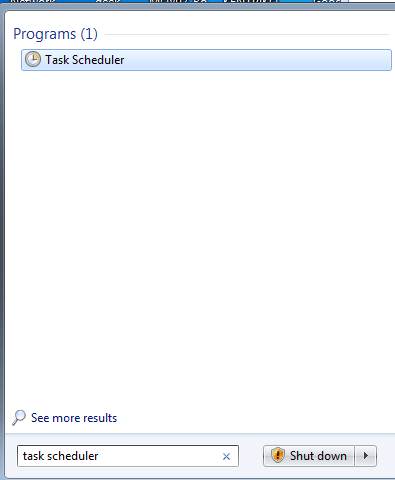
2. U prozoru Task Scheduler, na popisu stavki u lijevom oknu, proširite Task Scheduler Library => Microsoft => Windows => Setup =>gwx.
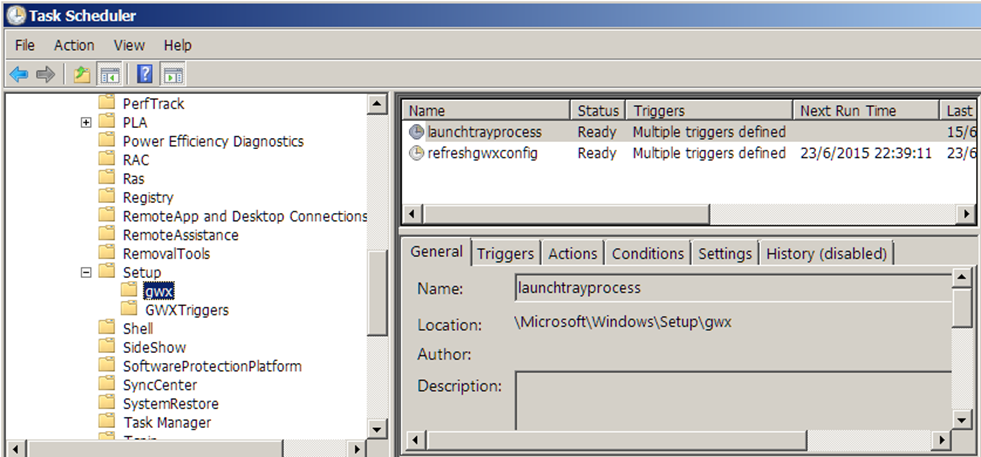
3. Pogledajte popis u desnom oknu, kliknite desnom tipkom miša launchtrayprocess i odaberite Onemogući .
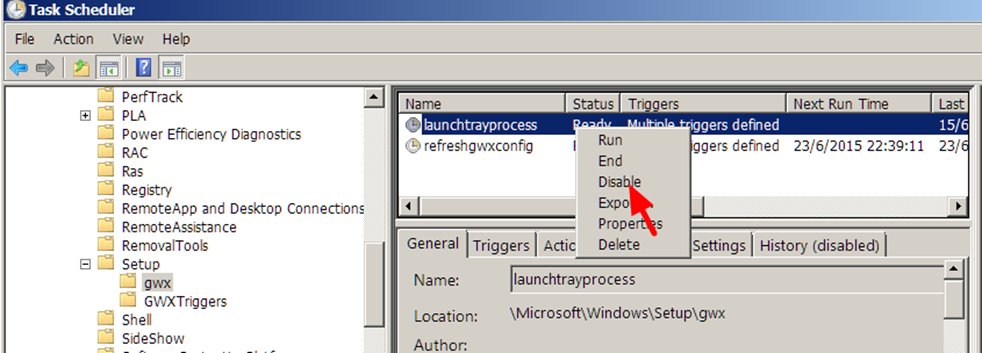
4. Zatim desnom tipkom miša kliknite refreshgwxconfig i odaberite Onemogući .
5. Zatvorite prozor Task Scheduler i ponovno pokrenite računalo.
Pogledajte još nekoliko članaka u nastavku:
Sretno!